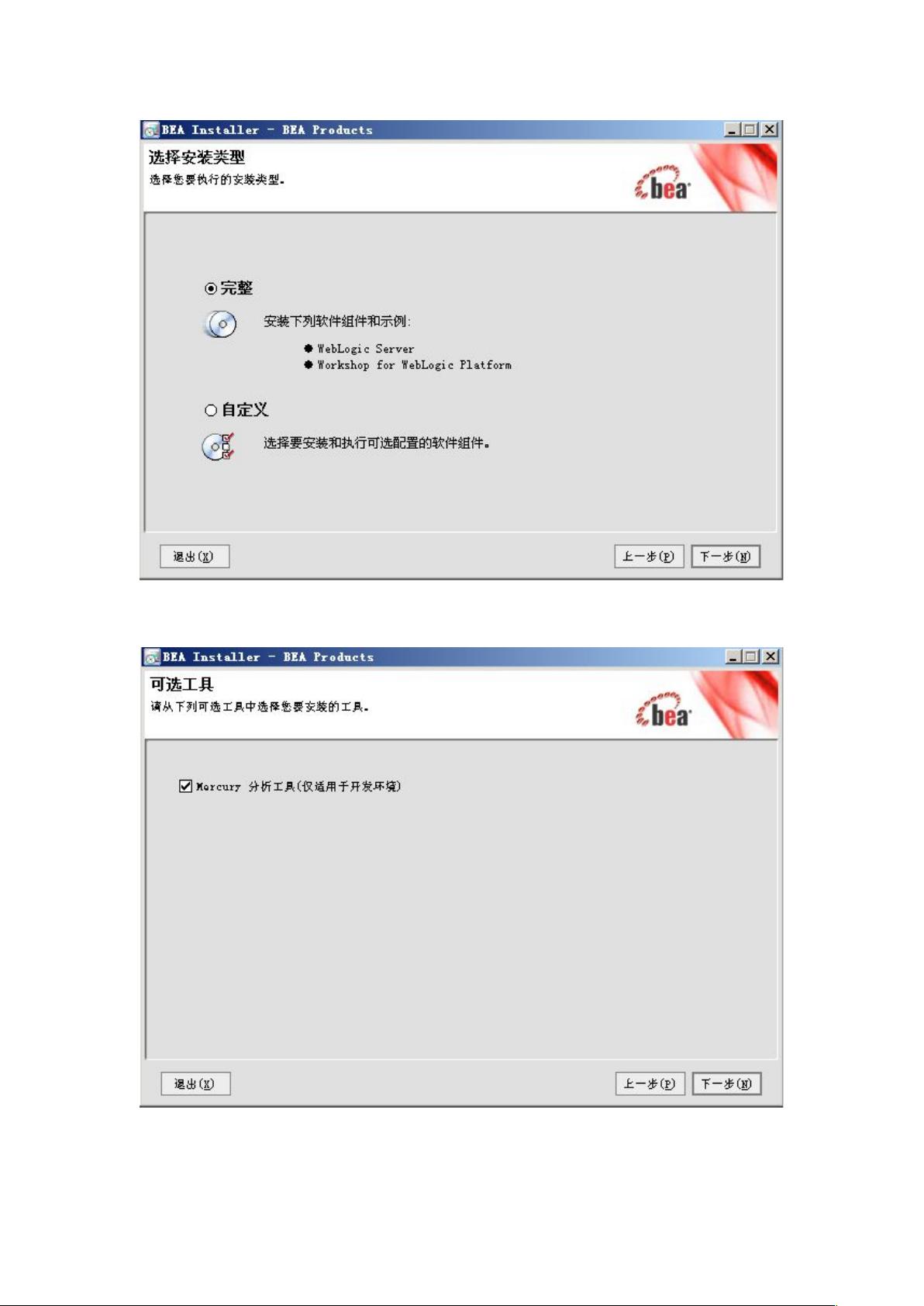Windows环境下安装WebLogic 9.2完整步骤
"WebLogic9.2在Window下的安装教程"
WebLogic Server是由Oracle公司提供的一个企业级应用服务器,主要用于部署和管理Java EE应用程序。本文档详细介绍了如何在Windows操作系统上安装WebLogic Server 9.2版本。
首先,安装过程始于双击下载的WebLogic 9.2安装程序"server920_zh_CN_win32.exe"。安装界面会引导用户进行一系列配置步骤。在启动界面后,用户需接受Bea公司的许可协议,这是安装的必要条件。
接下来,用户需要指定Bea主目录的位置。系统默认设置为"C:\BEA",但用户可以根据个人需求选择新建或自定义其他路径。选择安装类型时,推荐选择默认的“完整安装”,以获取所有必要的组件和服务。
在“可选工具”和相关许可协议的步骤中,用户通常无需更改默认设置,可以直接点击下一步。随后,用户可以自定义产品安装目录,这将决定WebLogic Server及其组件在硬盘上的具体位置。同时,快捷方式的创建位置默认设置为“所有用户”,供多用户共享。
安装过程中,系统会自动复制所需文件。安装完成后,为了使WebLogic Server正常运行,需要配置环境变量。添加新的系统变量"WEBLOGIC",其值应设置为主目录路径(例如"D:\BEA")。同时,更新"Path"变量,添加WebLogic JDK的bin目录,以及"ClassPath"变量,包含JDK和WebLogic Server的相关库。
最后,为了初始化WebLogic Server,需要通过"Configuration Wizard"配置一个新的域。启动配置向导,选择新建WebLogic域,然后设置域源、管理服务器的用户身份(如"WebLogic")和密码,以及选择服务器启动模式(开发模式)和对应的JDK路径。
在完成上述步骤后,WebLogic Server 9.2就成功安装并配置在Windows环境下,用户可以进一步使用它来部署和管理应用程序。注意,安装和配置的细节可能因具体环境而略有不同,但在遵循此指南的情况下,大部分用户应该能够顺利完成安装。
2016-01-06 上传
2012-11-20 上传
2007-11-16 上传
点击了解资源详情
2011-12-07 上传
2009-07-31 上传
2012-10-19 上传
2009-07-28 上传
whlikeok
- 粉丝: 0
- 资源: 12
最新资源
- Raspberry Pi OpenCL驱动程序安装与QEMU仿真指南
- Apache RocketMQ Go客户端:全面支持与消息处理功能
- WStage平台:无线传感器网络阶段数据交互技术
- 基于Java SpringBoot和微信小程序的ssm智能仓储系统开发
- CorrectMe项目:自动更正与建议API的开发与应用
- IdeaBiz请求处理程序JAVA:自动化API调用与令牌管理
- 墨西哥面包店研讨会:介绍关键业绩指标(KPI)与评估标准
- 2014年Android音乐播放器源码学习分享
- CleverRecyclerView扩展库:滑动效果与特性增强
- 利用Python和SURF特征识别斑点猫图像
- Wurpr开源PHP MySQL包装器:安全易用且高效
- Scratch少儿编程:Kanon妹系闹钟音效素材包
- 食品分享社交应用的开发教程与功能介绍
- Cookies by lfj.io: 浏览数据智能管理与同步工具
- 掌握SSH框架与SpringMVC Hibernate集成教程
- C语言实现FFT算法及互相关性能优化指南